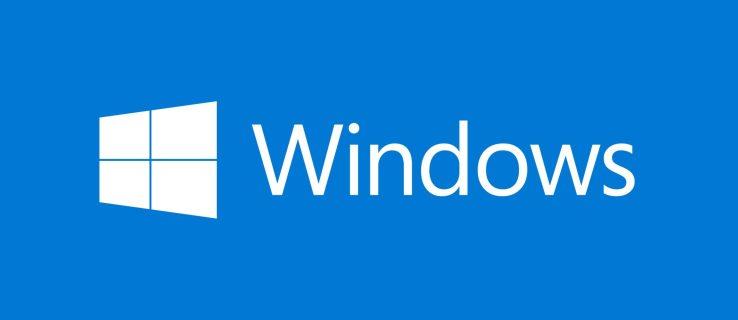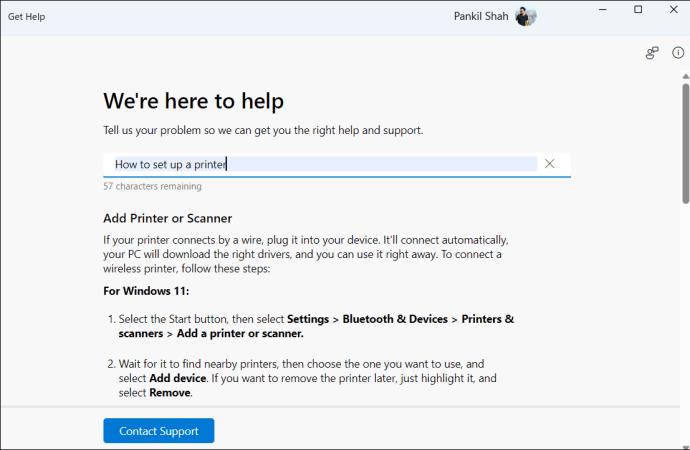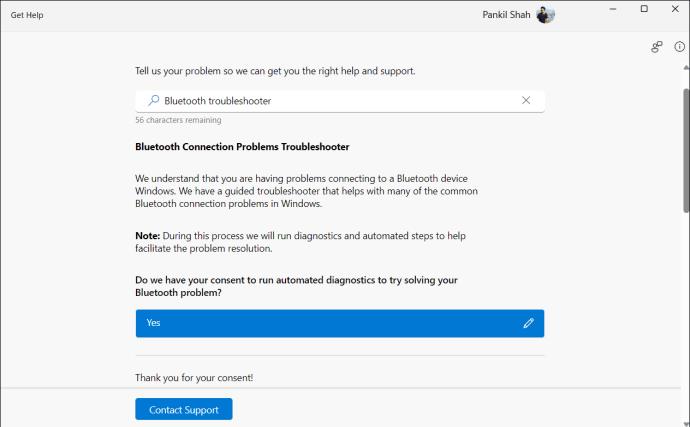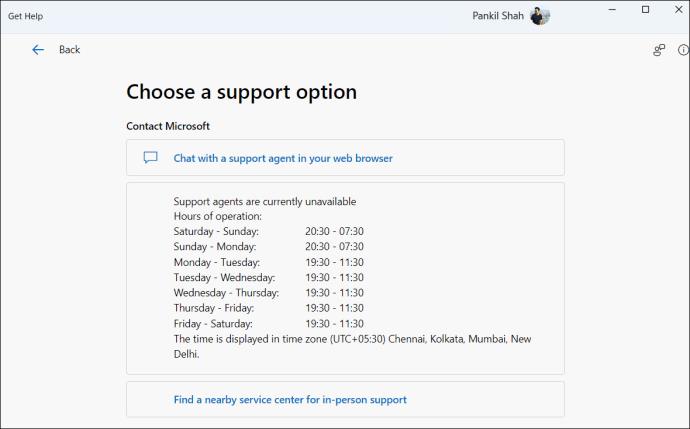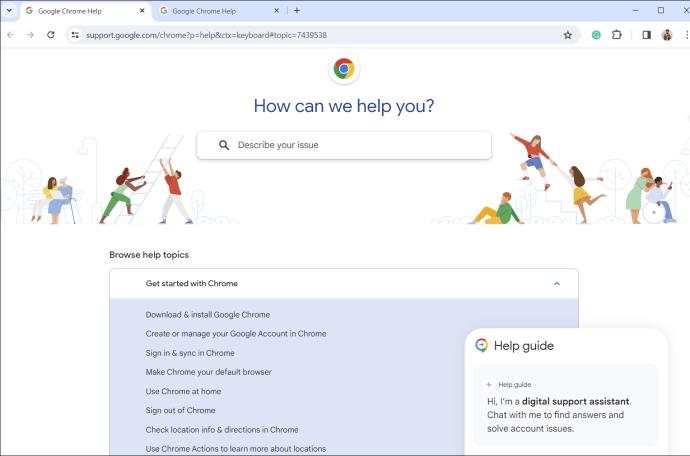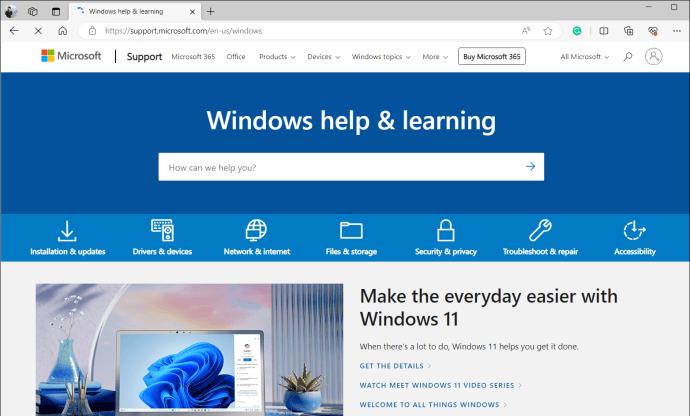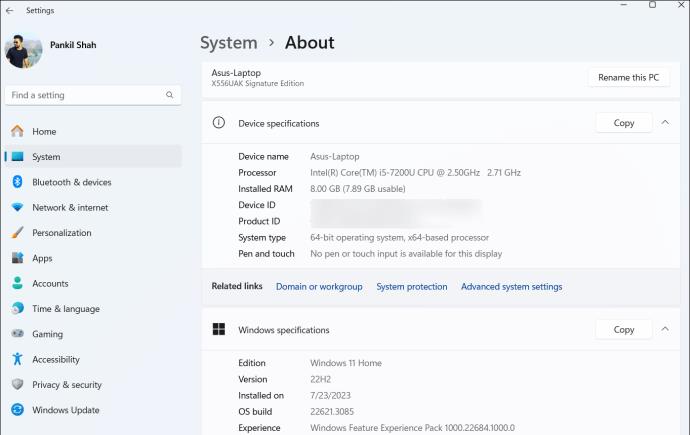Ακόμα κι αν χρησιμοποιείτε τα Windows για μεγάλο χρονικό διάστημα, μπορεί περιστασιακά να αντιμετωπίσετε προκλήσεις που απαιτούν βοήθεια από ειδικούς. Είτε αντιμετωπίζετε κρυπτικά σφάλματα ή προβλήματα λογισμικού είτε θέλετε καθοδήγηση για τη βελτιστοποίηση της εμπειρίας σας στα Windows, είναι πολύ σημαντικό να γνωρίζετε πώς να λάβετε τη σωστή βοήθεια για το πρόβλημά σας στον υπολογιστή σας με Windows 11 ή 10.
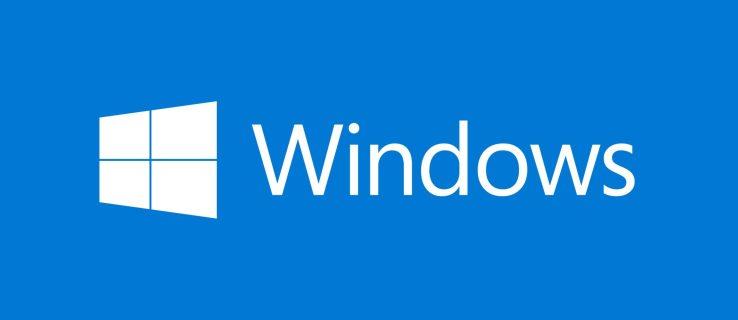
Πώς να λάβετε βοήθεια στον υπολογιστή σας με Windows
Υπάρχουν διάφοροι τρόποι για να αναζητήσετε βοήθεια για ζητήματα των Windows, ανάλογα με τις προτιμήσεις σας και τη φύση του προβλήματός σας. Ακολουθούν τρεις αποτελεσματικές προσεγγίσεις που μπορούν να σας βοηθήσουν να αντιμετωπίσετε σχεδόν οποιοδήποτε ζήτημα ή δυνατότητα στον υπολογιστή σας με Windows.
1. Χρησιμοποιώντας την εφαρμογή Λήψη βοήθειας
Ο υπολογιστής σας με Windows διαθέτει μια ενσωματωμένη εφαρμογή που ονομάζεται Λήψη βοήθειας, η οποία μπορεί να απαντήσει στις ερωτήσεις σας που σχετίζονται με τα Windows, να διαγνώσει σφάλματα και, εάν είναι απαραίτητο, να σας συνδέσει με την υποστήριξη της Microsoft.
Μπορείτε εύκολα να αποκτήσετε πρόσβαση στην εφαρμογή Λήψη βοήθειας χρησιμοποιώντας το μενού αναζήτησης στον υπολογιστή σας. Μόλις μπείτε στην εφαρμογή, πληκτρολογήστε το ερώτημά σας στο πλαίσιο κειμένου και πατήστε Enter . Η εφαρμογή θα παρέχει σχετικά βήματα και συνδέσμους για την υποστήριξη άρθρων που σχετίζονται με το πρόβλημά σας.
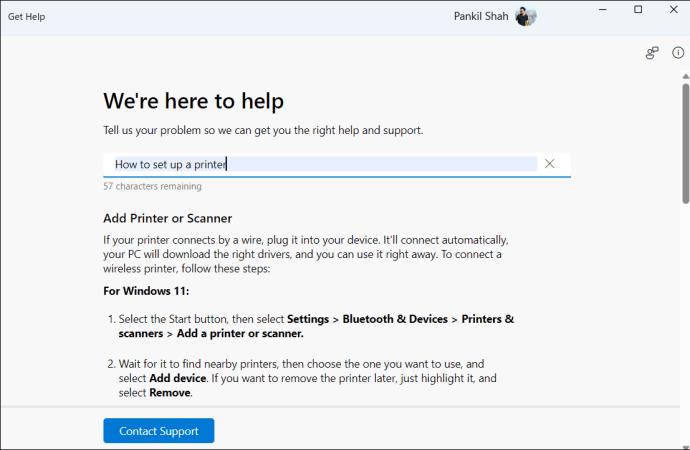
Εκτός από τη βασική υποστήριξη, η εφαρμογή Λήψη βοήθειας μπορεί να εκτελέσει ορισμένα προγράμματα αντιμετώπισης προβλημάτων των Windows. Για παράδειγμα, μπορείτε να πληκτρολογήσετε το Bluetooth Troubleshooter στη γραμμή αναζήτησης για να διαγνώσετε και να διορθώσετε κοινά προβλήματα Bluetooth στον υπολογιστή σας με Windows . Στη συνέχεια, η εφαρμογή θα ζητήσει τη συγκατάθεσή σας για την εκτέλεση αυτοματοποιημένων διαγνωστικών. Επιλέξτε Ναι για να συνεχίσετε και ακολουθήστε τις οδηγίες για να ολοκληρώσετε τη διαδικασία.
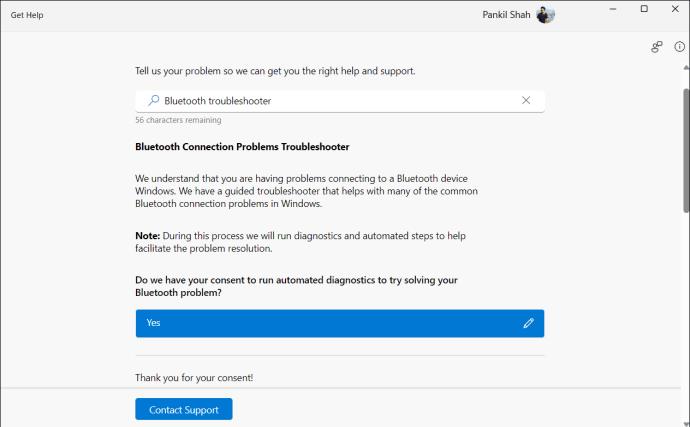
Εάν δεν είστε ικανοποιημένοι με την απάντηση, κάντε κλικ στο κουμπί Επικοινωνία με την υποστήριξη για να συνομιλήσετε με έναν αντιπρόσωπο υποστήριξης της Microsoft για περαιτέρω βοήθεια. Να θυμάστε ότι η διαθεσιμότητα των πρακτόρων της Microsoft μπορεί να διαφέρει, επομένως ενδέχεται να έχετε κάποιο χρόνο αναμονής.
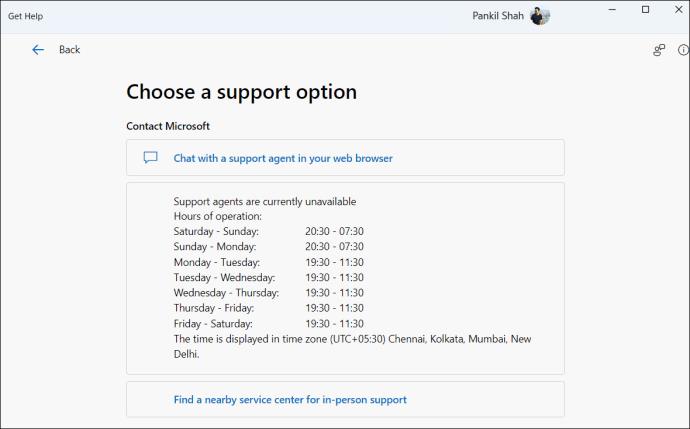
Μπορείτε να επαναφέρετε τις εργοστασιακές ρυθμίσεις του υπολογιστή σας Windows 10 εάν αντιμετωπίζετε προβλήματα υλικού. Αλλά πριν από αυτό, θα πρέπει να δοκιμάσετε κάποιες άλλες λύσεις που αναφέρονται σε αυτόν τον οδηγό.
2. Χρησιμοποιώντας το κουμπί βοήθειας της εφαρμογής
Χρειάζεστε βοήθεια με μια συγκεκριμένη εφαρμογή ή πρόγραμμα στον υπολογιστή σας με Windows; Μπορείτε να χρησιμοποιήσετε την ενσωματωμένη βοήθεια ή την επιλογή υποστήριξης αυτού του προγράμματος.
Οι περισσότερες εφαρμογές και προγράμματα διαθέτουν μια ειδική ενότητα Βοήθειας που είναι προσβάσιμη μέσω συντόμευσης πληκτρολογίου ή μενού. Αυτή η ενότητα παρέχει πληροφορίες, εκμάθηση και βήματα αντιμετώπισης προβλημάτων ειδικά για αυτό το πρόγραμμα. Για παράδειγμα, εάν αντιμετωπίζετε προβλήματα με τον Microsoft Edge ή το Google Chrome, μπορείτε να πατήσετε το πλήκτρο F1 για να επισκεφτείτε τη σελίδα του Κέντρου βοήθειας.
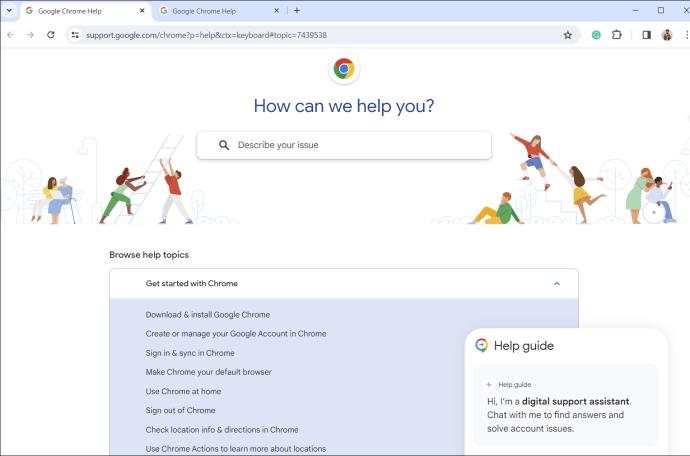
3. Με επίσκεψη στη σελίδα βοήθειας των Windows ή Ρωτώντας στην Κοινότητα της Microsoft
Οι παραπάνω μέθοδοι ενδέχεται να μην είναι χρήσιμες εάν έχετε κλειδώσει τον υπολογιστή σας με Windows ή αντιμετωπίζετε προβλήματα που εμποδίζουν την πρόσβαση στο λειτουργικό σύστημα. Μπορείτε να επισκεφτείτε τη σελίδα βοήθειας και εκμάθησης των Windows και να αναζητήσετε ή να περιηγηθείτε στις ενότητες για να λάβετε απαντήσεις στα ερωτήματά σας.
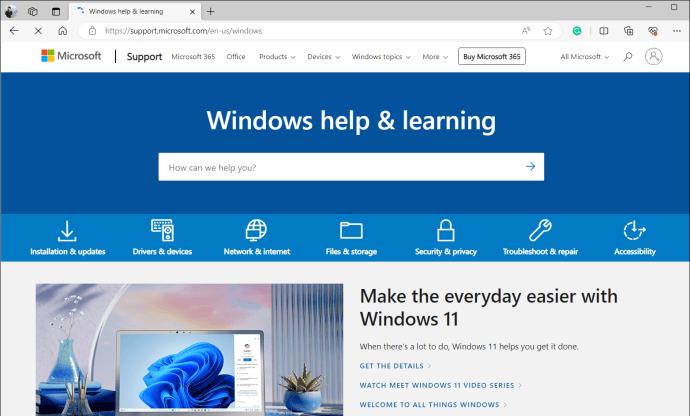
Μπορείτε επίσης να επισκεφτείτε την Κοινότητα υποστήριξης της Microsoft , η οποία προσφέρει συχνές ερωτήσεις, θέματα βοήθειας και φόρουμ κοινότητας. Ξεκινήστε κάνοντας αναζήτηση στα φόρουμ για να δείτε αν άλλοι έχουν συζητήσει ένα παρόμοιο θέμα στο παρελθόν. αυτό μπορεί να σας οδηγήσει σε μια λειτουργική λύση γρήγορα. Εάν όχι, συνδεθείτε στον λογαριασμό σας Microsoft και δημοσιεύστε τις ερωτήσεις σας στα φόρουμ. Μετά από αυτό, περιμένετε τεχνικούς της Microsoft, ανεξάρτητους συμβούλους και χρήστες σαν εσάς να σας βοηθήσουν με το πρόβλημά σας.
Διατηρήστε τις προδιαγραφές του υπολογιστή σας εύχρηστες για αποτελεσματική υποστήριξη
Όταν αναζητάτε βοήθεια στο διαδίκτυο ή όταν συμβουλεύεστε έναν βοηθό της Microsoft, μπορεί να χρειαστεί να παρέχετε τις προδιαγραφές υλικού και λογισμικού του υπολογιστή σας. Μπορείτε να βρείτε όλες τις απαιτούμενες προδιαγραφές μεταβαίνοντας στις Ρυθμίσεις > Σύστημα > Πληροφορίες .
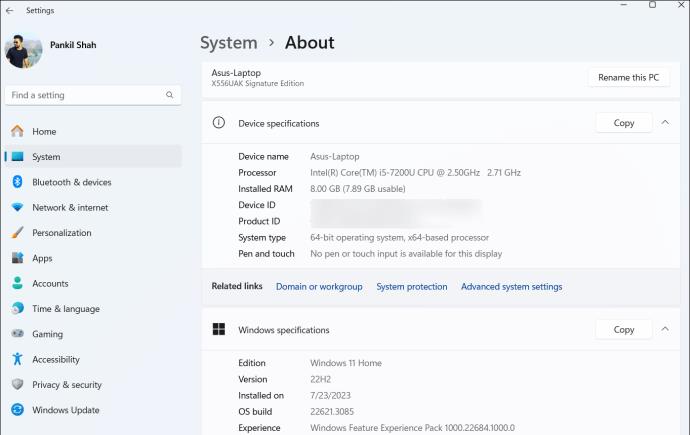
Εναλλακτικά, μπορείτε επίσης να χρησιμοποιήσετε τον αριθμό μοντέλου του φορητού υπολογιστή σας και να τον αναζητήσετε ηλεκτρονικά για να ανακτήσετε λεπτομερείς πληροφορίες από τον ιστότοπο του κατασκευαστή.
Λήψη της σωστής βοήθειας
Υπάρχουν διάφοροι τρόποι με τους οποίους μπορείτε να αναζητήσετε βοήθεια για τα προβλήματα των Windows. Αν και η εφαρμογή Λήψη βοήθειας της Microsoft μπορεί να είναι επαρκής για την αντιμετώπιση των περισσότερων προβλημάτων, βοηθά πάντα να έχετε μερικές πρόσθετες επιλογές στη διάθεσή σας.
Εάν τίποτα δεν λειτουργεί, ωστόσο, μπορείτε πάντα να χρησιμοποιήσετε δωρεάν λογισμικό απομακρυσμένης επιφάνειας εργασίας και να επικοινωνήσετε με έναν φίλο ή έναν επαγγελματία για βοήθεια.
Συχνές ερωτήσεις
Ε: Πώς μπορώ να απενεργοποιήσω την εφαρμογή Λήψη βοήθειας στα Windows;
Α: Εκτελέστε το «Get-AppxPackage *Microsoft. GetHelp* -AllUsers | Εντολή Remove-AppxPackage” στο υπερυψωμένο τερματικό των Windows για να αφαιρέσετε την εφαρμογή από τον υπολογιστή Windows. Μπορείτε πάντα να κάνετε επανεγκατάσταση από το Windows Store.
Ε: Πώς μπορώ να απενεργοποιήσω το κλειδί βοήθειας F1;
Α: Μπορείτε να χρησιμοποιήσετε το μητρώο για να απενεργοποιήσετε τη βοήθεια F1, αλλά δεν συνιστούμε να το κάνετε. Είναι χρήσιμο για βοήθεια για συγκεκριμένες εφαρμογές, εξοικονομώντας χρόνο που θα επενδύατε στην αναζήτηση μιας λύσης.